Som en lille harddisk er et SD-kort en vigtig hukommelsesenhed til bærbar elektronik, såsom smartphones, digitale kameraer og meget mere. Nogle mennesker er afhængige af SD-kort for at udvide den interne hukommelse i håndsæt. Andre sikkerhedskopierer også fotos, videoer, dokumenter og andre filer ved hjælp af et SD-kort. Før du bruger et gammelt SD-kort, må du hellere fjerne data på det. Denne guide vil fortælle dig de bedste måder at gøre det på rydde et SD-kort på Windows og Mac.
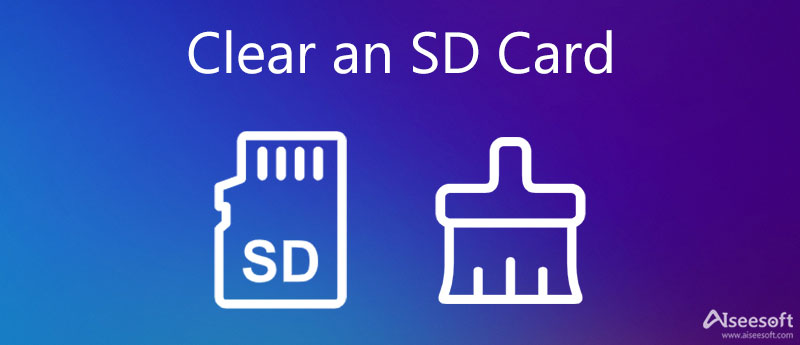
Tilsyneladende kan du slette filer én efter én på et SD-kort, men det tager lang tid. Formatering er den nemmeste måde at rydde et micro-SD-kort og fjerne alle filer på samme tid. Desuden er det uundværligt, når du skifter filsystem på dit SD-kort. Den gode nyhed er, at både Mac og Windows har udstyret diskformateringsfunktionen.
Nogle SD-kort har en skrivebeskyttet lås. Det forhindrer kortet i at skrive eller slette. Før du formaterer, skal du låse den op.
Safari er den oprindelige webbrowser på Mac. Det giver mening, at appen er den mest udbredte browser på Mac, da brugerne ikke behøver at installere noget ekstra. Desuden udstyrer den en række nyttige funktioner, herunder bogmærker. Her er trinene til at slette bogmærker på Safari.
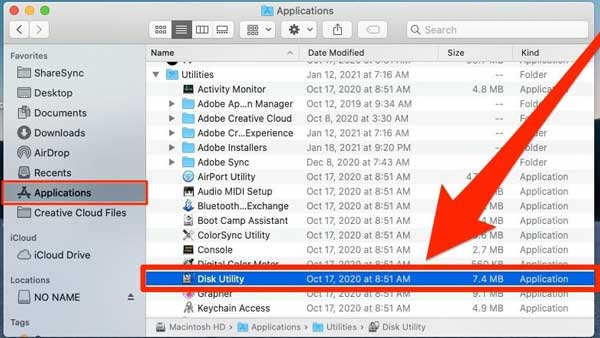
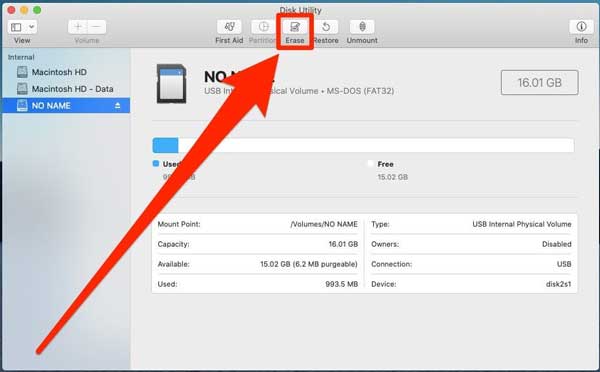
Google Chrome er en anden populær webbrowser, delvist på grund af dens fantastiske ydeevne og beskyttelse af privatlivets fred på højt niveau. Da det fjerner browserhistorikken, er bogmærkefunktionen vigtig for Chrome-brugere. Du kan slette bogmærker på Chrome ved at følge nedenstående trin.
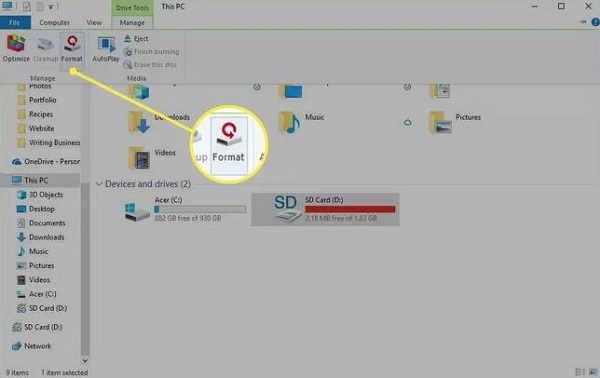
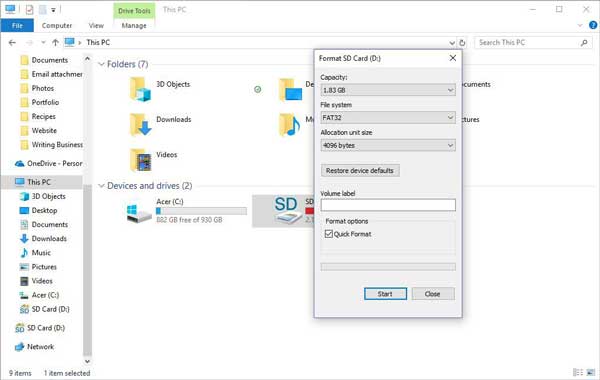
Bemærk: Hurtig formatering sletter filer fra partitionen og genopbygger filsystemet, volumenetiketten samt klyngestørrelsen. Fuldt format sletter filer fuldstændigt fra partitionen, genopbygger filsystemet, volumenetiketten og klyngestørrelsen, samt scanner hele partitionen for logisk dårlige sektorer. Hurtigt format er hurtigere end fuldformat.
Nogle mennesker rapporterede, at de ikke kan rydde SD-kort på Mac. Det skyldes til dels, at en del af filerne kan være beskyttet eller krypteret. Heldigvis, Aiseesoft Mac Cleaner kan hjælpe dig med at slette uønskede filer fra intern hukommelse og SD-kort.

161,522 Downloads
Aiseesoft Mac Cleaner – Bedste kortrens til Mac
100 % sikker. Ingen annoncer.
Start Mac Cleaner, når du har installeret det på din maskine. Klik på Cleaner knappen for at gå ind i det næste vindue, og vælg Store og gamle filer for at gå ind i scanningsgrænsefladen.

Klik på knappen Scan knappen, når du installerer SD-kortet i din Mac-computer. Appen begynder at lede efter filer i din hukommelse. Det kan tage et stykke tid, afhængigt af hvor mange filer der er på dit kort.

Når scanningen er færdig, skal du klikke på Specifikation knappen, og du vil blive præsenteret for alle filer. Du kan gennemse og søge efter filer på dit SD-kort. Tjek alle uønskede filer, og klik på Rens knappen i nederste højre hjørne. Vent på, at processen er færdig, og fjern SD-kortet.

Kan jeg genbruge et SD-kort?
Et SD-kort kan genbruges. Selv low-end SD-kort kan gennemgå hundredvis af skrive- og slettecyklusser. High-end kort er vurderet til mange flere. Det vil dog ikke have nogen af de ting, du havde på den, bevaret.
Hvorfor kan min computer ikke finde et SD-kort?
Nogle få problemer kan få en computer til at stoppe med at opdage SD-kort. Først skal du kontrollere indstillingerne og sikre dig, at de er korrekte. Nogle gange kan et ødelagt USB-kabel forhindre en computer i at læse SD-kortet.
Hvordan fabriksindstilles SD- eller Micro SD-kort?
Du kan gøre et SD-kort til fabriksstatus ved at formatere det. Guiden ovenfor har forklaret trinene til at gøre det på enten Windows eller Mac.
Konklusion
Denne vejledning har talt om, hvordan man rydder et SD-kort på Windows 11/10/8/7 og Mac OS X. Den indbyggede formatfunktion kan imødekomme dit behov og i de fleste tilfælde hurtigt slette filer på kortet. Hvis dit SD-kort ikke kan formateres, så prøv Aiseesoft Mac Cleaner. Det kan permanent slette uønskede filer på dit kort uden tekniske færdigheder. Flere spørgsmål? Du er velkommen til at efterlade en besked under dette indlæg.

Blu-ray-afspiller er en kraftfuld afspiller, der kan afspille Blu-ray-disk, Blu-ray-mappe, DVD-disk / mappe / ISO-fil, der fungerer som almindelig medieafspiller til alle HD / SD-videofiler.
100 % sikker. Ingen annoncer.
100 % sikker. Ingen annoncer.